iStonsoft PDF to Image Converter2.6.39 最新版

软件大小:17.38MB
应用平台:WinAll
软件授权:免费版
软件类别:应用其他
软件等级:
更新时间:2022-02-05
下载次数:303
软件语言:简体中文
- 金舟PDF编辑器 4.0.4.0 电脑版 03-25
- CrossOver Mac 20 20.0.0 简体中文版 10-15
- 美间 3.0.0 03-12
- 随乐游云游戏 2.1.1.1 最新版 05-20
- steambig 1.0.1.25 正式版 11-18
- 软件介绍
- 软件截图
- 下载地址
- 相关阅读
- 网友评论
iStonsoft PDF to Image Converter最新版是一款专业的PDF转换工具。iStonsoft PDF to Image Converter官方版可以直接从PDF创建图像文件。有多种图像格式供您选择,如 TIFF、JPEG、GIF、BMP 等。您可以根据需要个性化输出图像。iStonsoft PDF to Image Converter最新版可以选择批量转换所有的PDF文档完全和同步。在此过程中也可以选择要转换的特定页面。
-
0.97.4 官方版查看
-
2.3 官方版查看
-
0.41 最新版查看
-
5.1 官方版查看
-
官方版查看
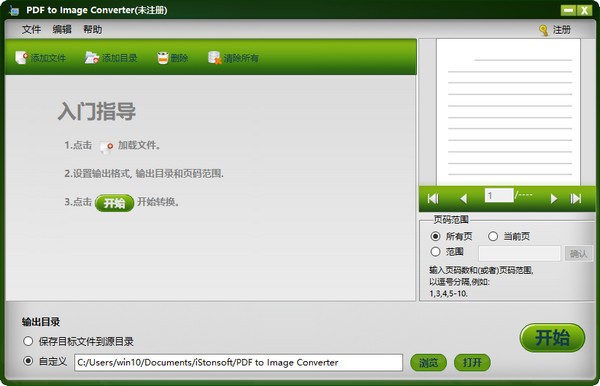
iStonsoft PDF to Image Converter基本简介
在日常生活中,拥有PDF格式的文档并不能一直满足我们。此外,当 PDF 文档太大时,我们在便携式设备上打开文档会花费太多时间。同时,它可能会降低整个设备的速度。实际上,许多人更喜欢将 PDF 转换为图像,然后将文件直接放在任何设备上进行查看。
在此过程中,iStonsoft PDF to Image Converter 可以帮助您实现。它完全是一个实用且海量的程序,可以将特定页面或整个PDF文档转换为超级质量的图像。
iStonsoft PDF to Image Converter功能介绍
1、将PDF文件另存为图像
直接从PDF创建图像文件。有多种图像格式供您选择,如 TIFF、JPEG、GIF、BMP 等。您可以根据需要个性化输出图像。
2、创建具有 1:1 质量的图像
以 1:1 的质量保留出色的图像质量作为原始 PDF 文档。当您将转换后的图像放入任何设备时,它可以保证您的超级阅读体验。
3、易于处理和整洁的界面
开发人员简化了软件的用户界面。该软件的所有按钮和功能都很直观。大家会很快了解软件的操作。
4、转换的特定页面范围
您可以选择批量转换所有的PDF文档完全和同步。在此过程中也可以选择要转换的特定页面。
iStonsoft PDF to Image Converter软件特色
iStonsoft PDF to Image Converter是一款PDF转换软件,旨在帮助用户轻松地将其PDF文件转换为不同的图像文件格式。
该应用程序具有易于使用,简单直观的界面,适合所有类型的用户,包括不具备高级计算机技能的用户。此外,该程序在其主窗口上显示了一系列有关用户如何开始转换过程的指令。
在该程序的帮助下,用户可以将其PDF(便携式文档格式)文件转换为不同的图像格式,包括JPG,PNG和TIF,这可能会更易于查看和处理。
借助iStonsoft PDF至Image Converter,用户只需要在硬盘上找到要转换的PDF文件,然后将它们添加到转换队列中即可。该工具主窗口的列表中列出了所有选定文件,从而使用户可以轻松地对其进行管理。
用户可以直接从工具的主窗口中选择所需的特定输出文件格式。该实用程序支持JPG,TIF,PNG,BMP和GIF文件格式,用户可以选择将其任何PDF文件转换为所需的格式。
该应用程序允许用户转换整个PDF文件,或仅转换其文件中的特定页面。实际上,他们可以直接从工具的主窗口中选择这些页面,他们可以在其中预览文件,还可以为每个选定文件设置不同的转换选项。
在我们的测试过程中,我们注意到该工具几乎可以立即加载PDF文件,还可以快速转换它们。该实用程序可提供稳定的操作,并且在将PDF转换为图像时不会占用大量计算机资源。
总而言之,对于有兴趣将其PDF文件转换为图像的用户而言,iStonsoft PDF to Image Converter是一个不错的选择。它易于使用,可以提供快速的性能,还包括各种转换选项。
iStonsoft PDF to Image Converter使用说明
步骤1:添加文件
主要有3种加载PDF文件的方法。
1)单击“添加文件”按钮以加载PDF文件。如果要转换同一文件夹中的所有PDF文件,请单击“添加文件夹”按钮。
2)在菜单中,单击文件>添加文件...或添加文件夹...
3)直接将PDF文件拖放到窗口中。
步骤2:输出设定
1)输出格式:在文件列表中,您可以看到“输出类型”,默认输出格式为JPG,对其进行修改,请单击格式,然后会出现一个下拉箭头,单击下拉箭头,并选择TIF,PNG,BMP,GIF作为输出格式。
2)页面范围设置
该软件提供3种页面范围模式:全部(默认),当前,范围。
如果选择“全部”,则将转换所有页面。
如果选择“当前”,则仅转换当前预览的页面。
如果选择“范围”,则将要求您输入用逗号分隔的页码和/或页范围,例如1,3,4,5-10,然后按键盘上的“ Enter”按钮进行确认,然后页面范围将被转换。
3)输出文件夹
默认设置是将输出文件保存在输入文件的同一文件夹中。如果要更改它,请选中“自定义”框,然后单击【browse】按钮浏览并找到所需的文件夹。
步骤3:开始转换
1)单击【转换】按钮转换列表中的所有PDF文件。
2)您可以右键单击PDF文件,以通过在列表中选择“转换选定的文件”来转换选定的文件。
现在,文件已转换为输出文件夹,您可以单击“打开”按钮来查找转换后的文件。
iStonsoft PDF to Image Converter安装步骤
1.在pc下载网下载iStonsoft PDF to Image Converter最新版软件包
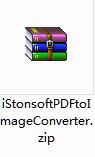
2.解压iStonsoft PDF to Image Converter软件,运行文件
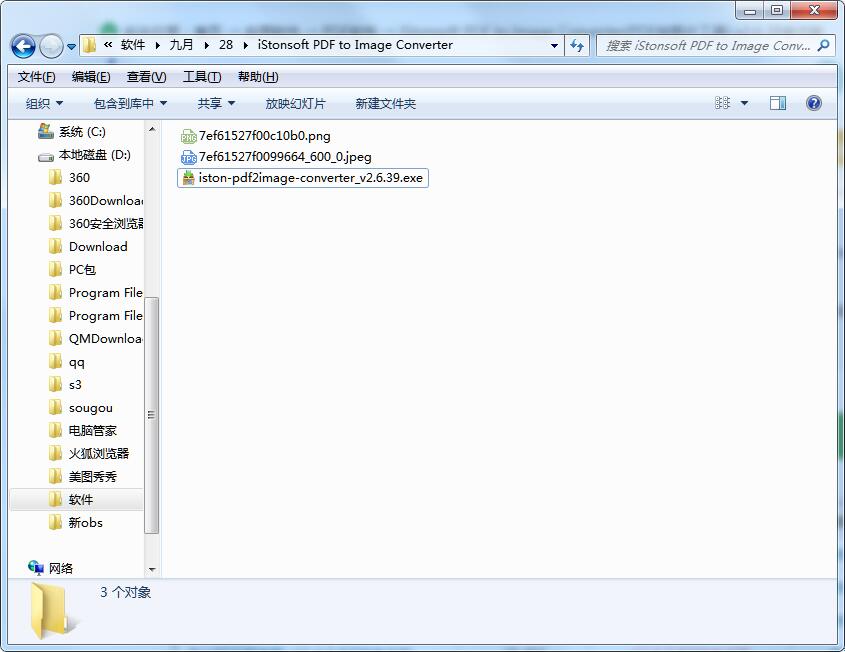
3.双击打开,进入iStonsoft PDF to Image Converter软件界面,点击下一步
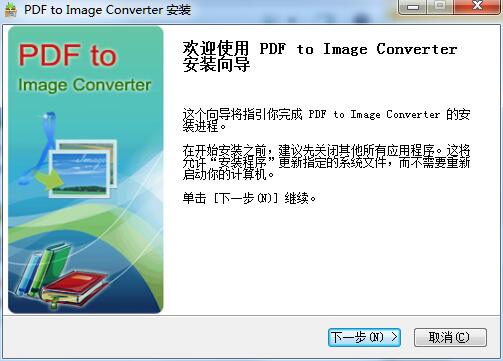
4. 请仔细阅读下面的安装许可协议,是否接受上述许可证协议的所有条款,点击我接受

5.选择目的地位置,软件将被安装到以下列出的文件夹中,要选择不同位置,建入新的路径,点击安装
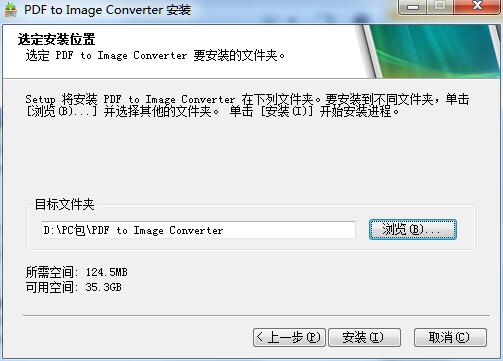
6.点击完成,iStonsoft PDF to Image Converter软件安装成功

iStonsoft PDF to Image Converter更新日志:
1.修复部分bug
2.优化了部分功能
- 评论




 驱动精灵
驱动精灵
 photoshop cs6
photoshop cs6
 抖音电脑版
抖音电脑版
 百度一下
百度一下
 QQ浏览器
QQ浏览器
 360浏览器
360浏览器
 Flash中心
Flash中心
 鲁大师
鲁大师
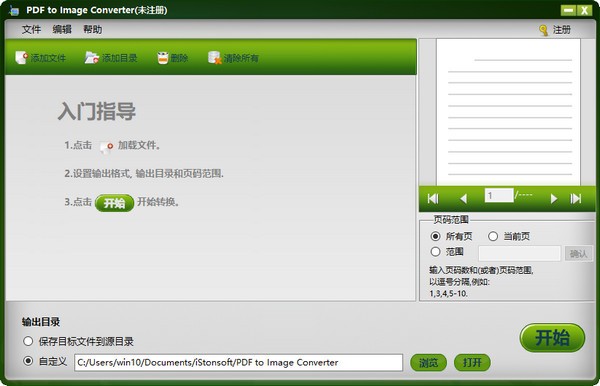
 金山PDF阅读器
金山PDF阅读器
 Gogo游戏
Gogo游戏
 BarTender
BarTender
 Uplay
Uplay
 迅捷OCR文字识别软件
迅捷OCR文字识别软件
 云即玩游戏盒
云即玩游戏盒
 MathType公式编辑器
MathType公式编辑器
 wps
wps
 CE修改器(Cheat Engine)
CE修改器(Cheat Engine)
 iFonts字体助手
iFonts字体助手
 UltraEdit
UltraEdit
 爱莫脑图
爱莫脑图
 神奇条码标签打印软件
神奇条码标签打印软件
 Microsoft Office2021
Microsoft Office2021
 Xshell5
Xshell5
 风云PDF编辑器
风云PDF编辑器
 pycharm2019
pycharm2019
 闪电PDF虚拟打印机
闪电PDF虚拟打印机
































